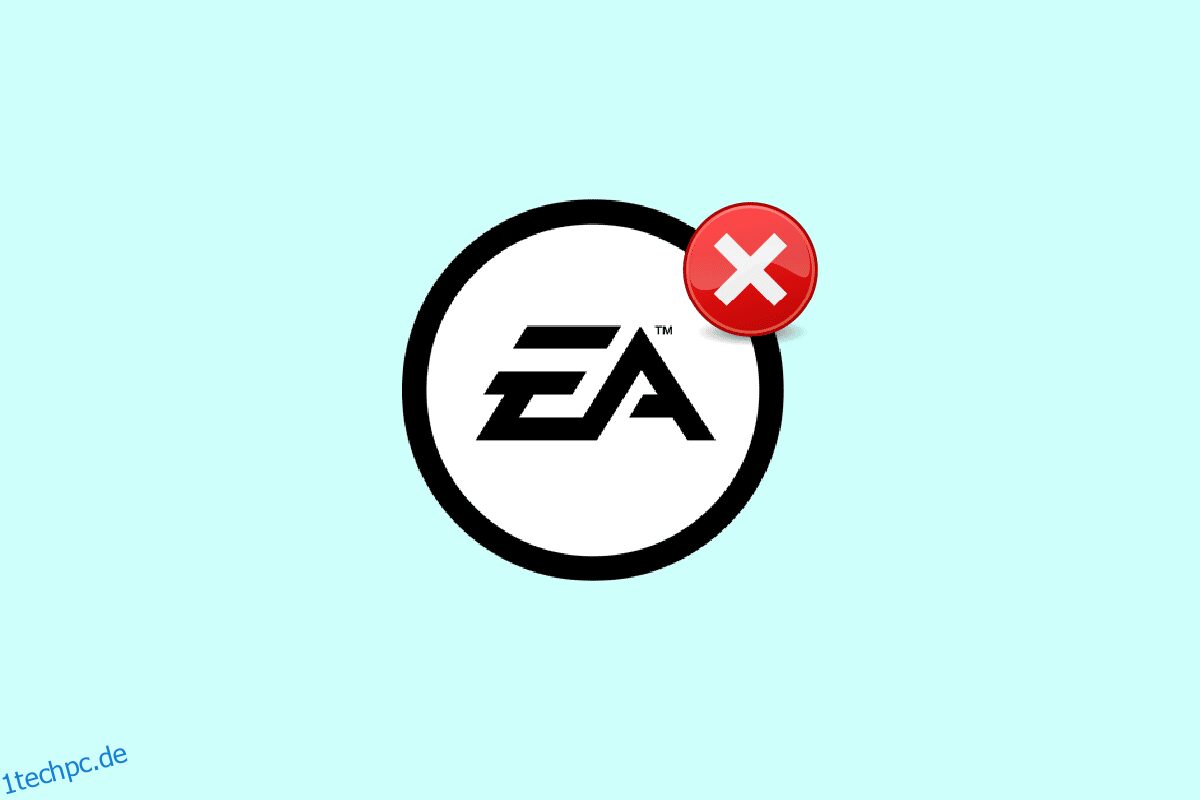Mit den EA Access-Diensten versucht EA, mehr als 90 Titel bereitzustellen und ist derzeit auf PCs und Konsolen, einschließlich Playstation und Xbox, zugänglich. Bist du bereits EA Access-Abonnent, findest es aber nicht hilfreich und fragst dich, wie du mein Abonnement für EA Access kündigen kannst? Oder können Sie die EA Play-Mitgliedschaft von Ihrem PC aus kündigen? Wenn Sie nach weiteren Informationen zu Ihrer EA Access- und Play-Mitgliedschaft suchen, stellen wir Ihnen diesen hilfreichen Leitfaden zur Verfügung, der alle Ihre Fragen beantwortet, z. B. ob Sie eine Rückerstattung bei EA Play-Kündigung erhalten oder welche Methoden für EA Access gelten Stornierung.
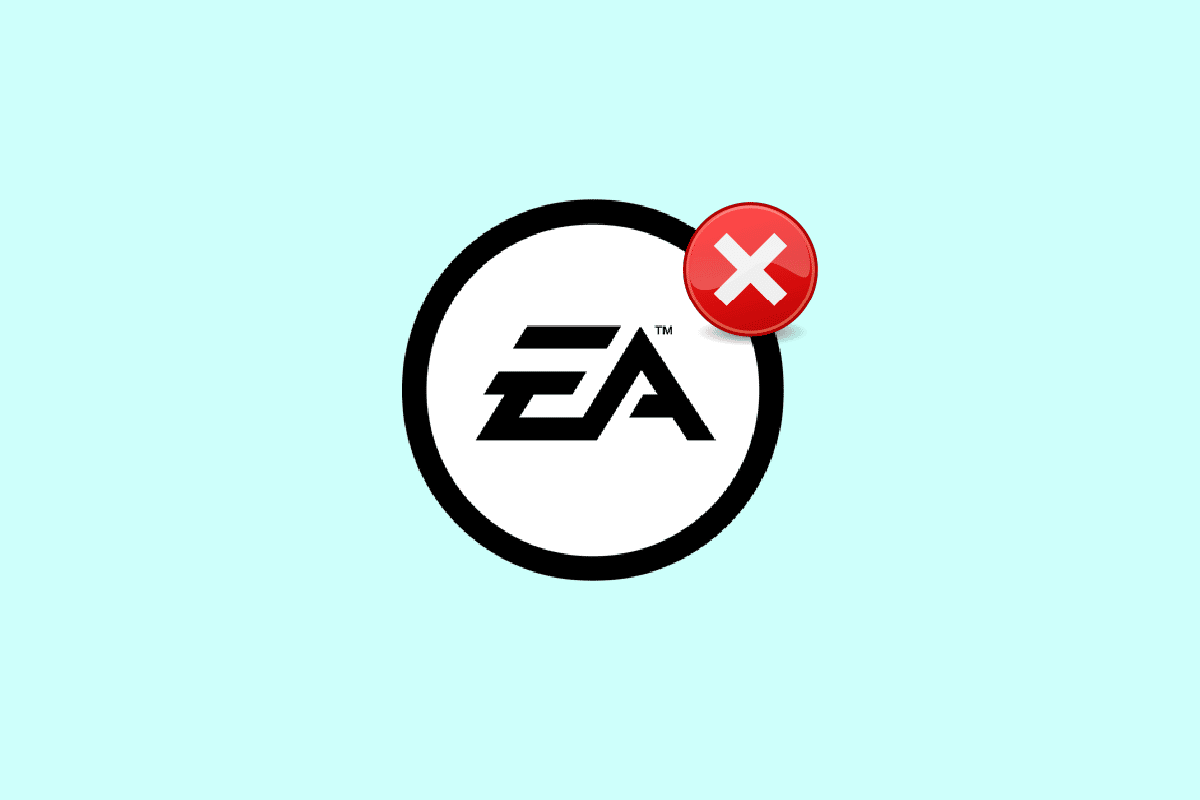
Inhaltsverzeichnis
Wie funktioniert die Kündigung von EA Access?
In diesem Artikel erfahren Sie, wie Sie das EA Access-Kündigungsverfahren durchführen können. Lesen Sie weiter, um mehr darüber im Detail zu erfahren.
Ist es einfach, EA Play zu kündigen?
Ja, die Kündigung eines EA Play-Abonnements ist ein schneller und einfacher Vorgang. Du kannst dein EA Play-Abonnement ganz einfach über PlayStation, Xbox One, Xbox 360 und Steam kündigen.
Können Sie EA Play kündigen und Ihr Geld zurückbekommen? Kann ich eine Rückerstattung für EA Play erhalten?
Nein, EA gewährt keine Rückerstattung, da es keine Rückerstattungen für Mitgliedschaften bei EA Play gibt. Stattdessen haben Sie bis zum Ablauf des vorherigen Zahlungszyklus weiterhin Zugriff auf EA Play. Einige wenige Ausnahmen von dieser Regel ermöglichen es uns, in bestimmten Situationen Rückerstattungen vorzunehmen.
Können Sie die EA Play-Mitgliedschaft kündigen?
Ja, Sie können die EA Play-Mitgliedschaft ganz einfach in nur wenigen einfachen Schritten kündigen, wenn Sie sich aus irgendeinem Grund entscheiden, sie zu kündigen. Du kannst deine EA Play-Mitgliedschaft über PS5, PS4, Xbox One, Xbox 360 und Steam kündigen.
Können Sie EA Play nach 1 Monat kündigen?
Ja, du kannst dein EA Play-Abonnement nach 1 Monat der Nutzung kündigen, da EA Play es dir ermöglicht, dein Abonnement oder deine Mitgliedschaft jederzeit zu kündigen, wenn du dich entscheidest, es aus irgendeinem Grund zu kündigen. Ihre EA Play-Mitgliedschaft wird jedoch nach Ablauf Ihres zuvor bezahlten Zyklus gekündigt, sodass Sie die Kündigung Ihres EA Play nach 1 Monat beantragen, es aber weiterhin verwenden können, bis das vorherige Abonnement abläuft.
Kann man EA Access jederzeit kündigen?
Ja, du kannst deinen EA Access ganz einfach in nur wenigen einfachen Schritten kündigen, wann immer du dich entscheidest, ihn aus irgendeinem Grund zu kündigen Spielkonsole oder PC.
Erhalten Sie Ihr Geld zurück, wenn Sie EA Access kündigen?
Nein, es gibt keine Rückerstattungen für Mitgliedschaften in EA Access. Wenn Sie also Ihr EA Access-Abonnement aus irgendeinem Grund gekündigt haben oder kündigen möchten und sich fragen, ob es eine Methode gibt, um eine Rückerstattung für die Kündigung des EA Access-Abonnements zu erhalten, gewährt EA keine Rückgabe. Stattdessen greifen Sie bis zum Ende des letzten Abrechnungszeitraums weiterhin auf EA Access zu. Diese Richtlinie enthält einige Ausnahmen, die es uns ermöglichen, in bestimmten Fällen Rückerstattungen zu leisten.
Was passiert, wenn ich mein EA Access-Abonnement kündige?
Wenn Sie Ihr EA Access-Abonnement kündigen, können Sie nicht mehr auf die EA Play-Vorteile zugreifen und alle Ihre Playlists und Käufe im Spiel gehen verloren.
Wie kann ich EA Access kündigen?
Wenn Sie eine EA Access-Mitgliedschaft haben, die Sie nicht mehr verwendet haben, und diese kündigen möchten, um Gebühren zu vermeiden, finden Sie hier eine Anleitung, wie Sie eine EA Access-Mitgliedschaft über Ihren PC kündigen können.
1. Besuchen Sie die Steam-Website auf Ihrem Browser.
Hinweis: Stellen Sie sicher, dass Sie bei Ihrem Konto angemeldet sind.
2. Klicken Sie oben rechts auf Ihrem Bildschirm auf das Profilsymbol > Kontodetails.
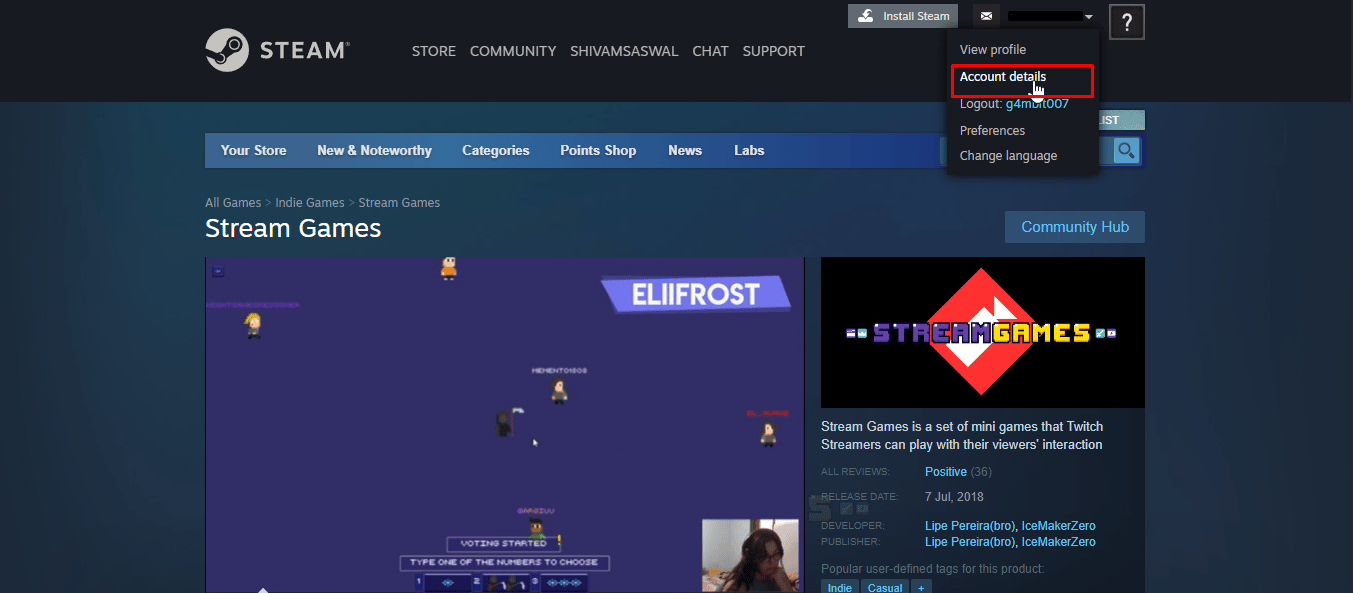
3. Klicken Sie auf die Option Abonnements verwalten.
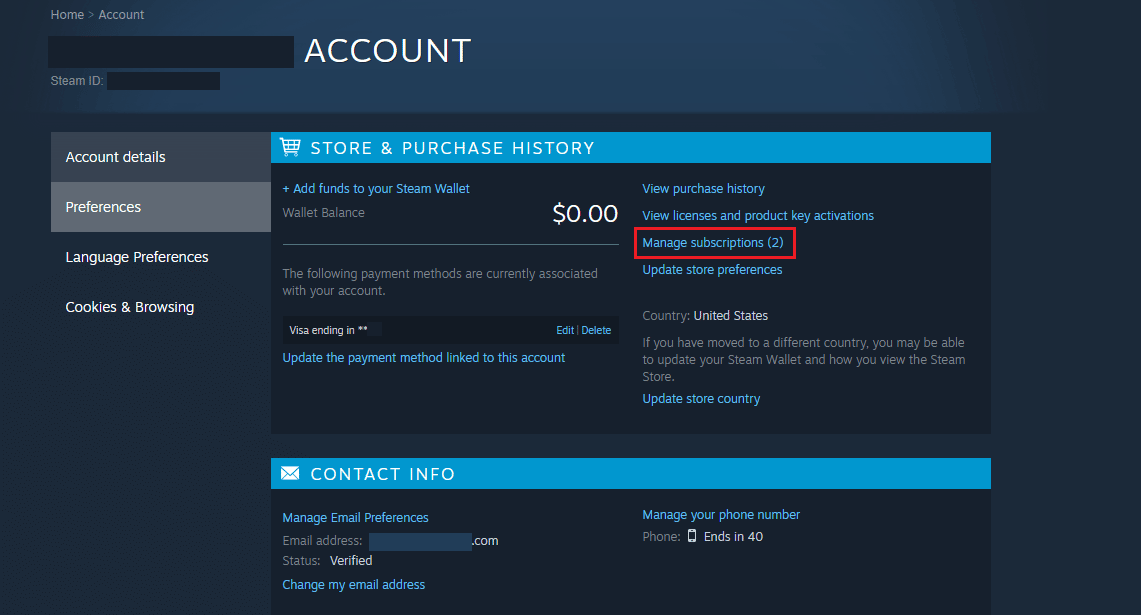
4. Klicken Sie neben Ihrem EA Access-Abonnement auf die Option Kündigen.
Hinweis: Da Sie die Mitgliedschaftszeit zuvor im Voraus bezahlt haben, wird Ihr EA-Abonnement nach Ablauf gekündigt.
Wie kündige ich mein Abonnement für EA Access?
Hier ist eine Anleitung, wie du dein Abonnement für EA Access in wenigen einfachen Schritten kündigen kannst. In dieser Anleitung haben wir Ihnen Schritte gezeigt, um ein Abonnement von Xbox zu kündigen, aber Sie können dies auch ganz einfach von PS4, PS5 oder sogar PC tun.
1. Sie müssen die drücken Xbox auf Ihrem Controller, um auf Guide auf Ihrer Xbox-Konsole zuzugreifen.
2. Wählen Sie die Registerkarte Einstellungen > Option Einstellungen.
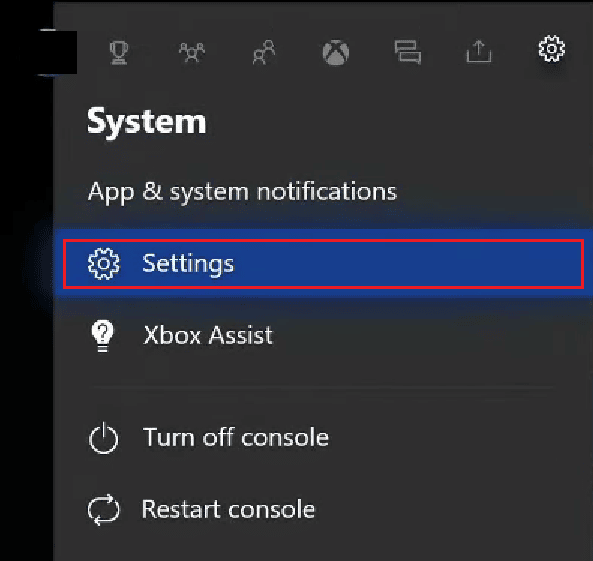
3. Wählen Sie dann die Registerkarte Konto > Abonnements.
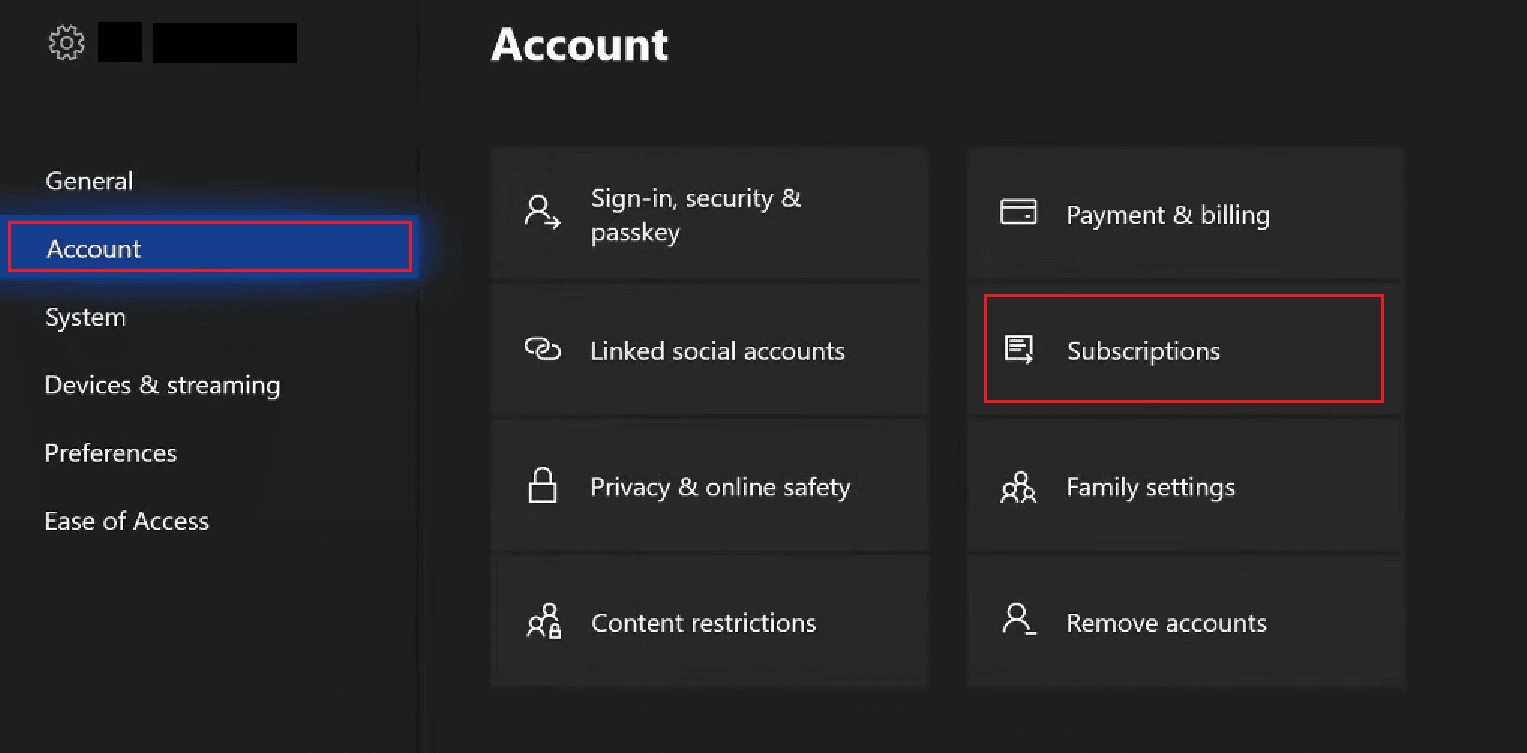
4. Um die EA Access-Kündigung durchzuführen, wähle die EA Play-Dienste aus der Liste der Dienste aus, die du abonniert hast.
5. Navigieren Sie zur Option Abonnement anzeigen und verwalten und Sie werden dann zu Internet Explorer weitergeleitet.
6. Scrollen Sie dann nach unten und klicken Sie auf die Option Verwalten.
7. Deaktivieren Sie die wiederkehrende Abrechnung, indem Sie auf die Option „Wiederkehrende Abrechnung deaktivieren“ klicken.
8. Klicken Sie dann auf die Option Abbrechen.
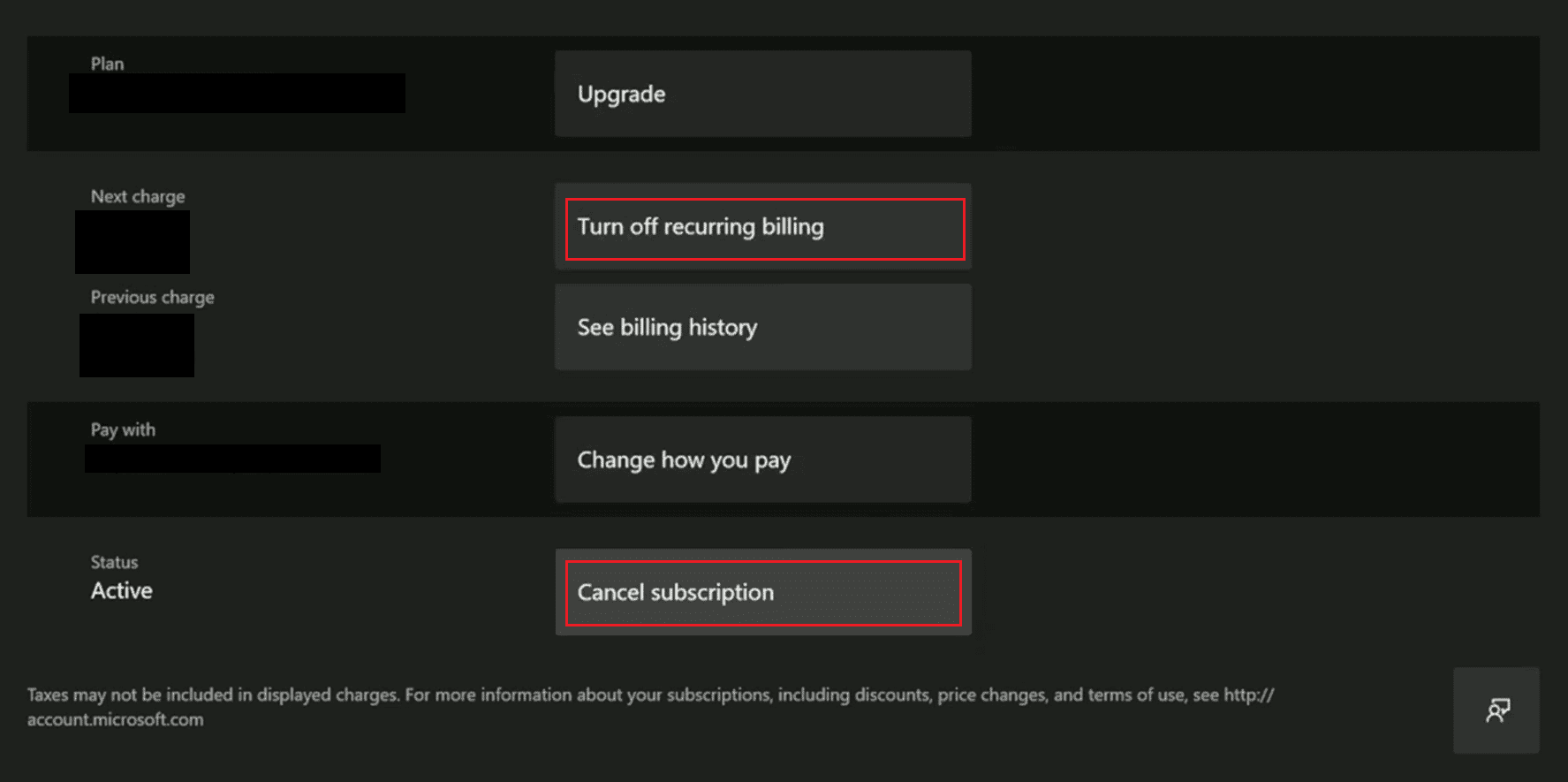
Ihr EA-Abonnement wird gekündigt, wenn Ihr Abonnementzeitraum abgelaufen ist, da Sie diesen Zeitraum bereits im Voraus bezahlt haben.
Wie kündige ich EA Access auf PS4?
Hier ist eine Anleitung, wie du die EA Access-Mitgliedschaft auf deinem kündigen kannst PS4-Konsole in wenigen einfachen Schritten.
1. Rufen Sie die Einstellungen auf Ihrer PS4 auf.

2. Rufen Sie die Kontoverwaltung auf.
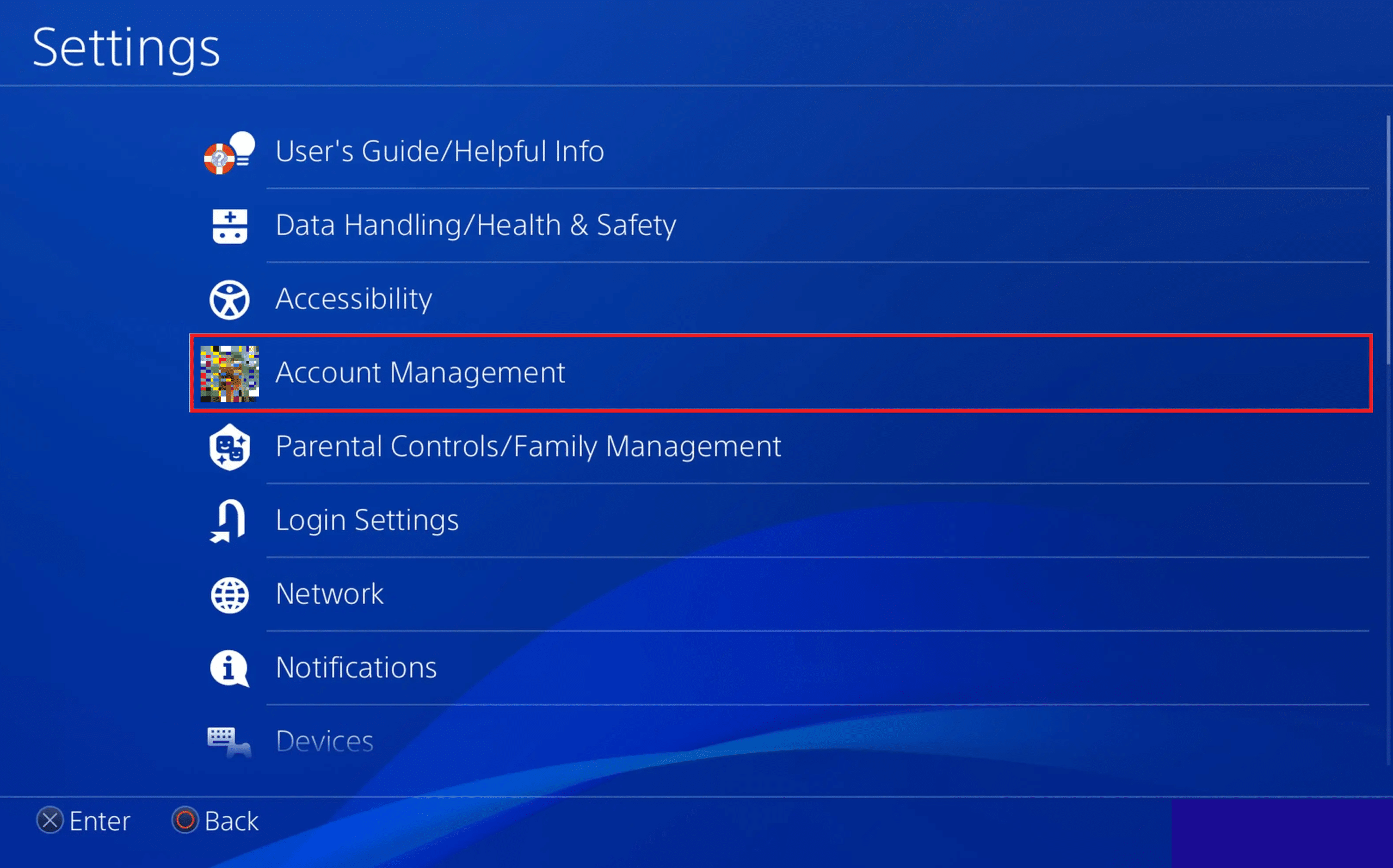
3. Wählen Sie Kontoinformationen.
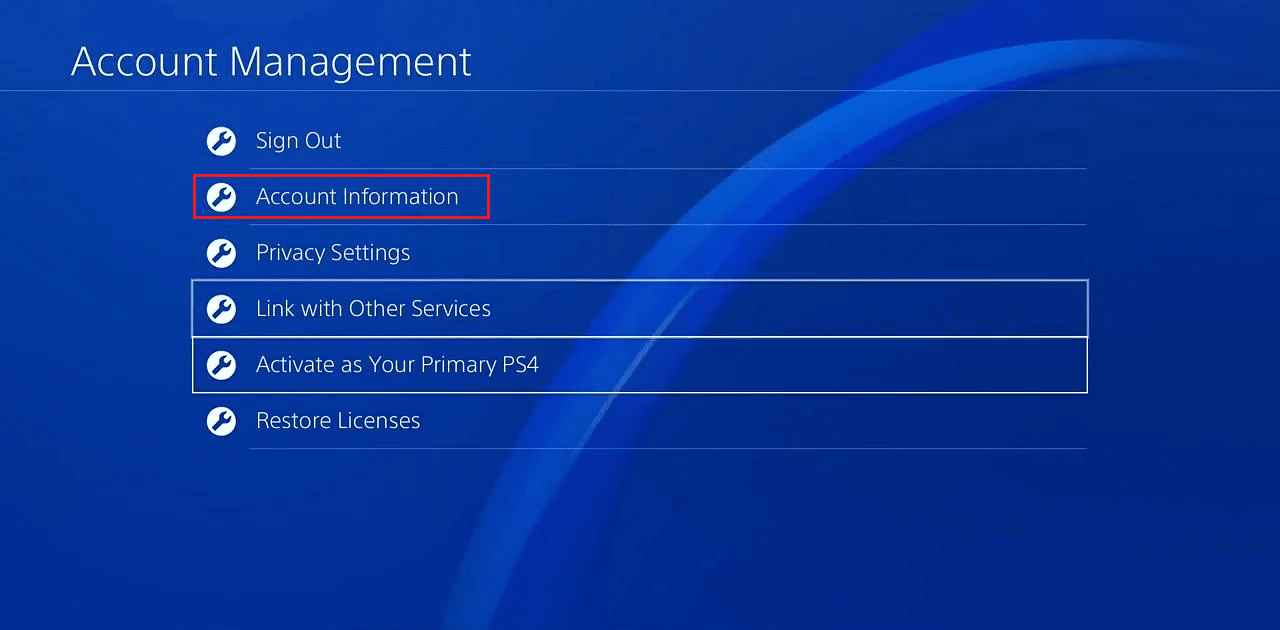
4. Wählen Sie die Option Playstation-Abonnements.
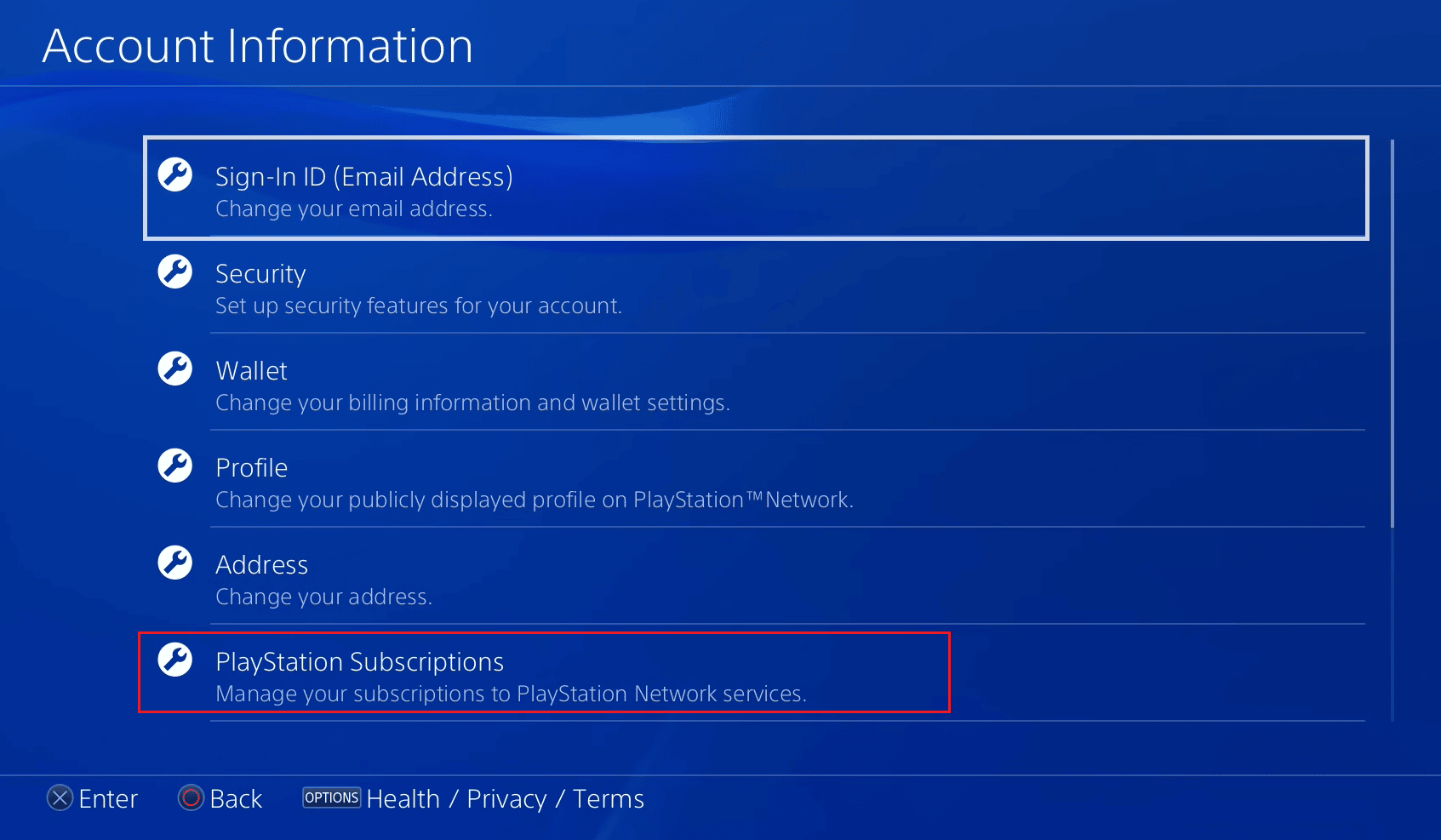
5. Wählen Sie die Option EA Access-Abonnement.
6. Um dein EA Access-Abonnement endgültig zu kündigen, wähle die Option „Automatische Verlängerung deaktivieren“.
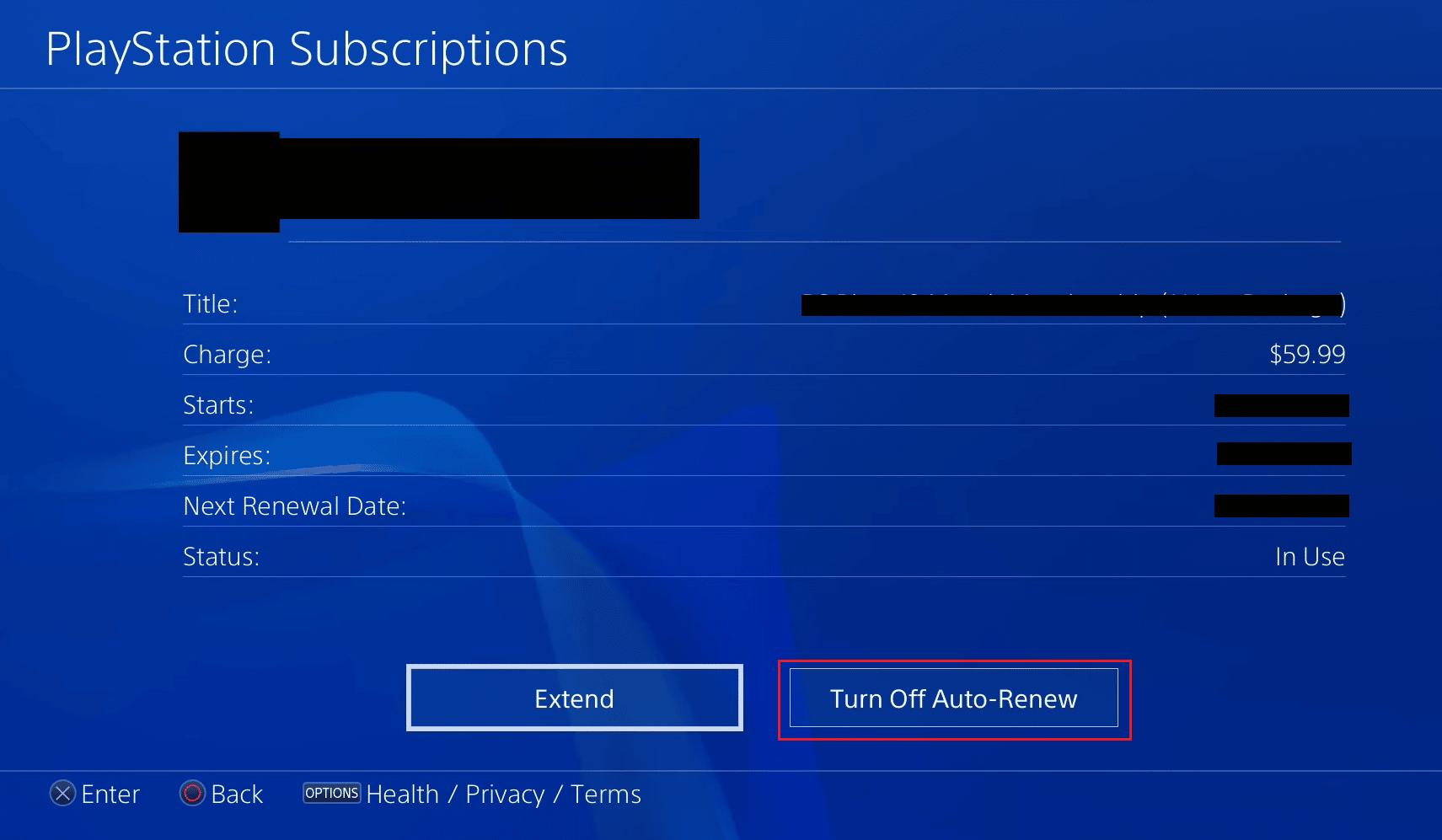
7. Drücken Sie dann erneut die Option OK, um die Aktion zu bestätigen.
Ihr EA-Abonnement wird gekündigt, wenn Ihr Abonnementzeitraum abgelaufen ist, da Sie diesen Zeitraum bereits im Voraus bezahlt haben. Lies diesen Artikel von Anfang an, um zu erfahren, wie die Kündigung von EA Access bei Steam funktioniert.
Wie kündige ich EA Play?
Sie können diesen Artikel von Anfang an lesen, um zu erfahren, wie Sie ein EA Access- oder EA Play-Abonnement auf Steam, Xbox und PS4 kündigen. Lassen Sie uns nun sehen, wie Sie dies von PS5 aus tun können.
1. Öffnen Sie den Playstation Store auf Ihrer PS5.
2. Wählen Sie die Option Mehr in der oberen rechten Ecke Ihrer Playstation Store-Seite.
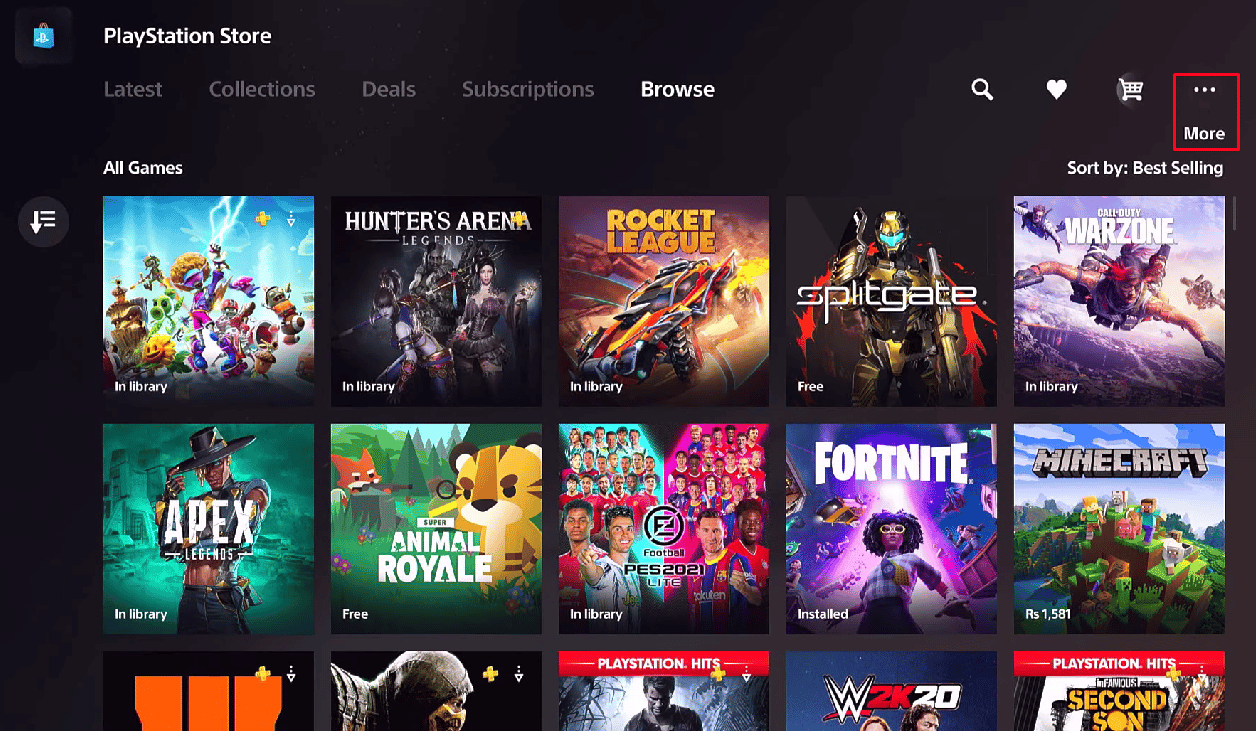
3. Wählen Sie im Dropdown-Menü die Option Abonnements aus.
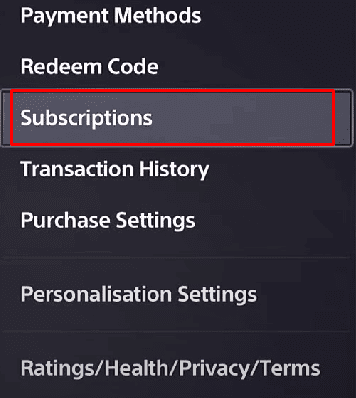
4. Wählen Sie die EA Play-Abonnementoption und klicken Sie auf die Option Automatische Verlängerung deaktivieren.
5. Wählen Sie abschließend die Option OK, um den EA Access- oder Play-Kündigungsprozess zu bestätigen.
Wie kann ich EA Play auf Steam kündigen?
Sehen wir uns an, wie man EA Play auf Steam kündigen kann:
1. Navigieren Sie zu Steam-Website auf Ihrem Browser.
Hinweis: Stellen Sie sicher, dass Sie bei Ihrem Konto angemeldet sind.
2. Klicken Sie auf das Profilsymbol in der oberen rechten Ecke Ihres Bildschirms.
3. Wählen Sie dann die Optionen Kontodetails > Abonnements verwalten.
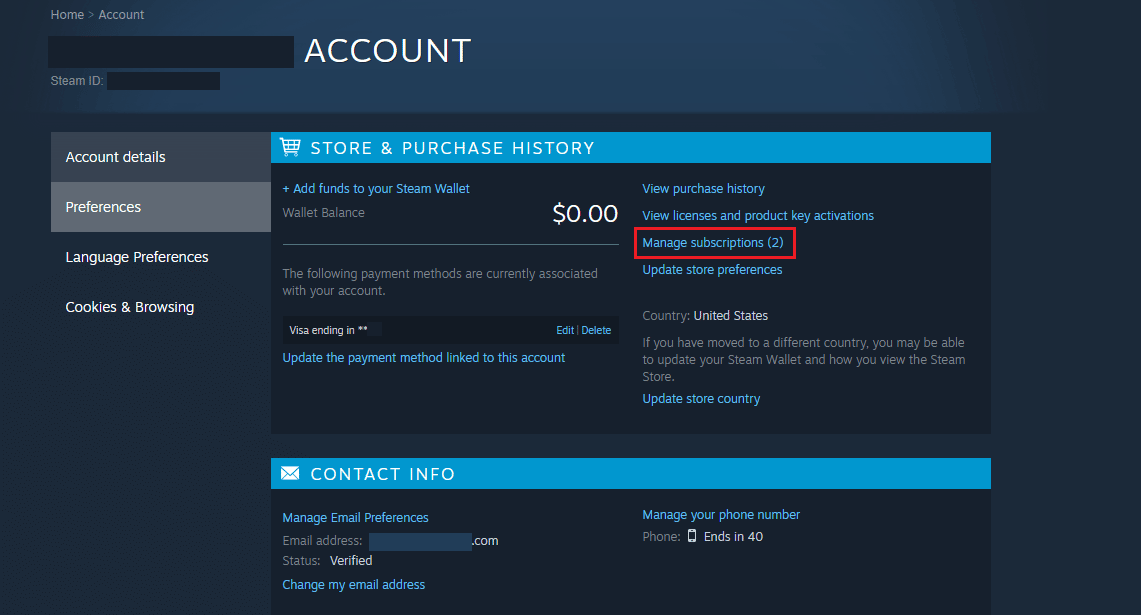
4. Klicke neben deinem EA Play-Abonnement auf die Option Kündigen.
Wie kündige ich EA Play auf dem PC?
Sie können die oben genannten Schritte ausführen, um EA Play auf dem PC zu kündigen.
Wie kann ich EA Access auf PS5 kündigen?
Im Folgenden sind die Schritte zum Kündigen von EA Access auf PS5 aufgeführt:
1. Öffnen Sie den Playstation Store auf Ihrer PS5 und wählen Sie die Option Mehr in der oberen rechten Ecke.
2. Wählen Sie dann die Option Abonnements.
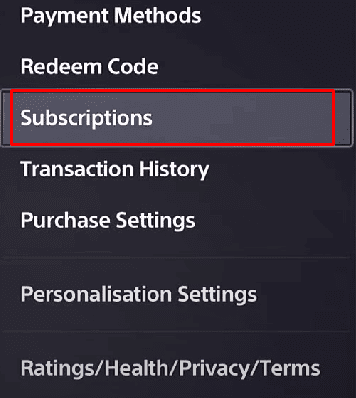
3. Wählen Sie die Option EA Access-Abonnement > Automatische Verlängerung deaktivieren > OK.
***
Wir hoffen, dass Sie erfahren haben, wie die EA Access-Kündigung funktioniert und wie Sie eine Rückerstattung bei EA Play erhalten. Fühlen Sie sich frei, uns mit Ihren Fragen und Vorschlägen über den Kommentarbereich unten zu kontaktieren. Teilen Sie uns auch mit, worüber Sie als Nächstes erfahren möchten.